Installation
Grundlegende Informationen
Für den Comarch POS-Adapter werden folgende Elemente erfordert:
- Engine des ERP-Systems Release CIS600PB-Fix17 oder höher
- App Multikanal-Vertrieb Release 2.18:6.0.0
- App Comarch Financials EnterpriseRelease 20.2:6.0.0 oder höher
Für das ordnungsgemäße Funktionieren des Adapters sind zusätzlich folgende Java-Bibliotheken erforderlich (verfügbar im Verzeichnis lib/ext):
- jackson-core-asl-1.9.13.jar (The Apache Software License, Version 2.0)
- jackson-jaxrs-1.9.13.jar (The Apache Software License, Version 2.0)
- jackson-mapper-asl-1.9.13.jar (The Apache Software License, Version 0)
Diese Version des Comarch POS-Adapters in Comarch ERP Enterprise ist kompatibel mit der Anwendung Comarch mPOS in der Version:
- 2021.0
- 2021.1
- 2021.2
- 2021.5
- 2021.6
- 2022.0
- 2022.1
- 2022.5
Ab Version 2021.0 wird für die Kooperation zwischen Comarch mPOS und Comarch ERP Enterprise die neue Komponente Comarch POS Agent eingesetzt.
Die Komponente ist über Comarch ERP Auto Update zusammen mit dem Produkt Comarch Retail und der Komponente Comarch POS zu installieren.
- Comarch mPOS – mobile Abwicklung der Transaktionen im Laden unter Verwendung von Smartphone, Tablet oder tragbaren Terminals. Dies wird sowohl vom Verkaufspersonal als auch von Backoffice-Mitarbeitern genutzt, welche die Warenein- und Warenausgänge sowie die Warenverschiebungen zwischen Backoffice und Verkaufsraum abwickelt.
- Comarch POS Agent – Der Dienst Comarch Retail POS Agent (POSAgent) liefert aktuelle Informationen über die Lagerbestände für jede POS-Stelle beim Erstellen der Dokumente. Die Angaben werden unter Berücksichtigung jedes einzelnen Lagerorts angezeigt. Sämtliche lagerbezogenen Prozesse können ohne aktive Verbindung zur Zentrale (offline) ausgeführt werden, wodurch Filialen völlig autonom arbeiten können und die Lagerbestände immer aktuell sind.
- Synchronisierungsdienst – ein Service zur Synchronisierung von Daten zwischen dem ERP-System und der POS-Anwendung. Name und Port des Dienstes werden im ERP-System definiert. Der Synchronisierungsdienst ist für das ordnungsgemäße Funktionieren von Comarch POS erforderlich.
Technische Voraussetzungen
Technische Voraussetzungen für COMARCH mPOS:
- Android-System Version 9.0
- RAM-Speicher: 4 GB (oder größer)
- Interner Speicher: 16 GB (oder größer)
Ein Gerät mit eingebauter Funktion zum Einlesen von Barcodes optimiert die Nutzung der Anwendung.
Empfohlene Geräte:
- Zebra TC52
- Zebra TC57
- Honeywell CT40
- Honeywell CT60
- Unitech PA760
Installation
Die Installation von Comarch mPOS und Comarch POS Agent erfolgt über das Tool Comarch ERP Auto Update.
Installation und Konfiguration des Dienstes Comarch POS Agent
Nach dem Starten von Comarch ERP Auto Update ist wie folgt vorzugehen:
- In der Registerkarte Konfiguration das Produkt Comarch Retail auswählen
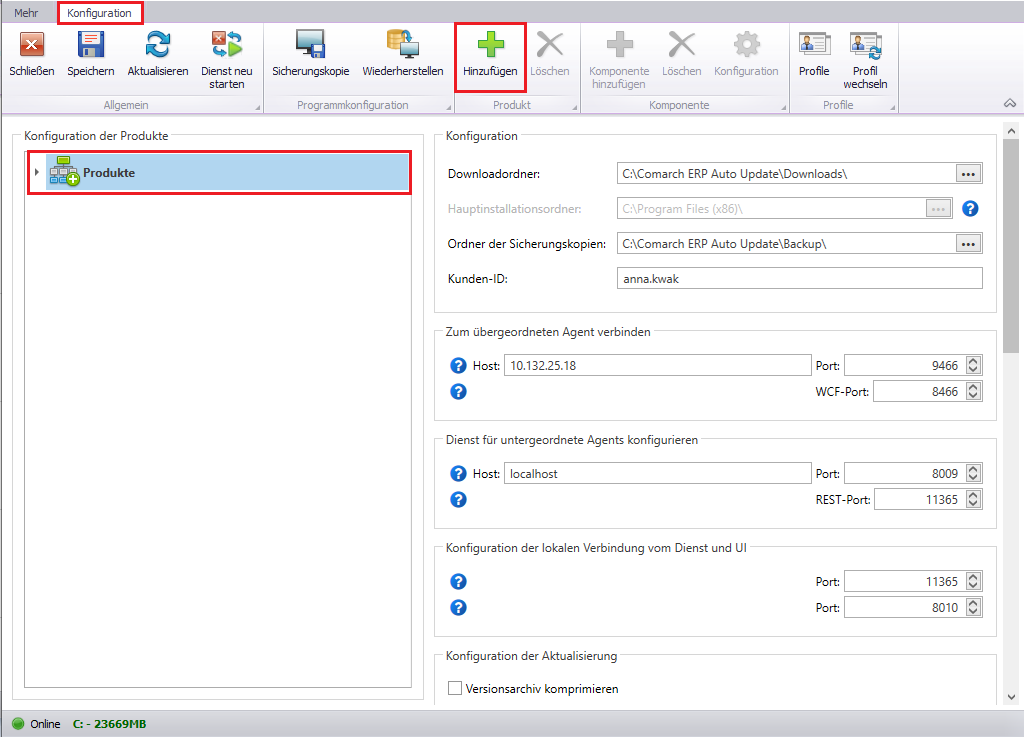
- Dem Produkt Comarch Retail die Komponente Comarch Retail POS Agent hinzufügen
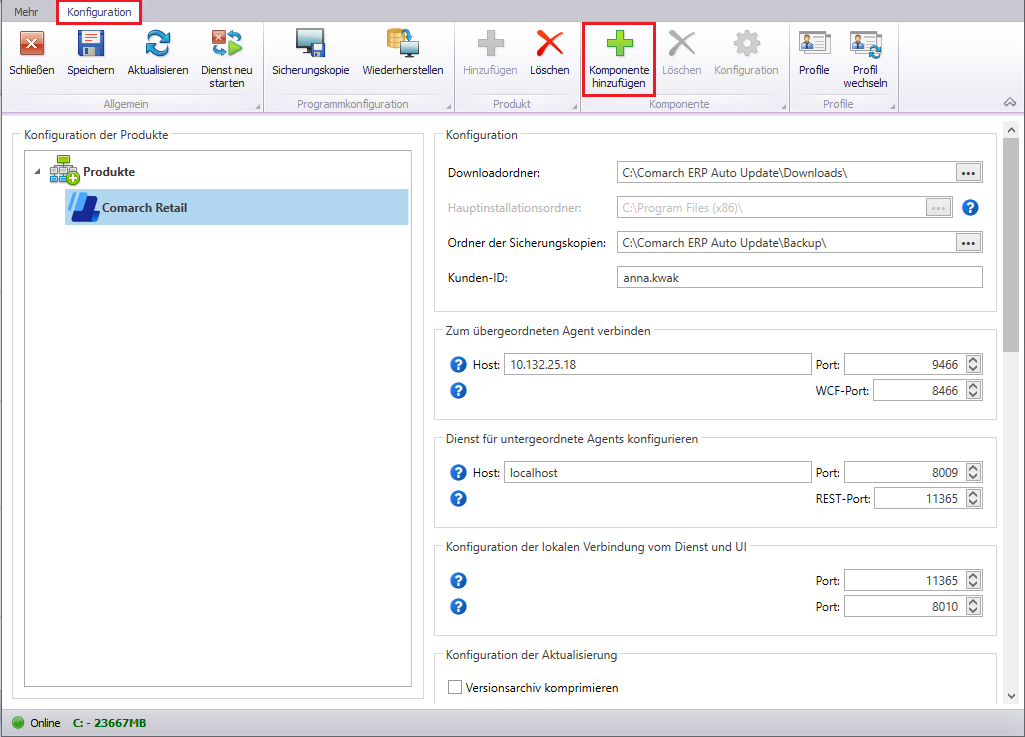
- Komponente Comarch POS Agent konfigurieren Das Konfigurationsfenster wird durch Auswahl der Komponente und dann über die Schaltfläche [Konfiguration] im Hauptmenü geöffnet. Im Konfigurationsfenster geben Sie die Daten des SQL-Servers ein, auf welchem die POS Agent-Datenbank installiert werden soll.
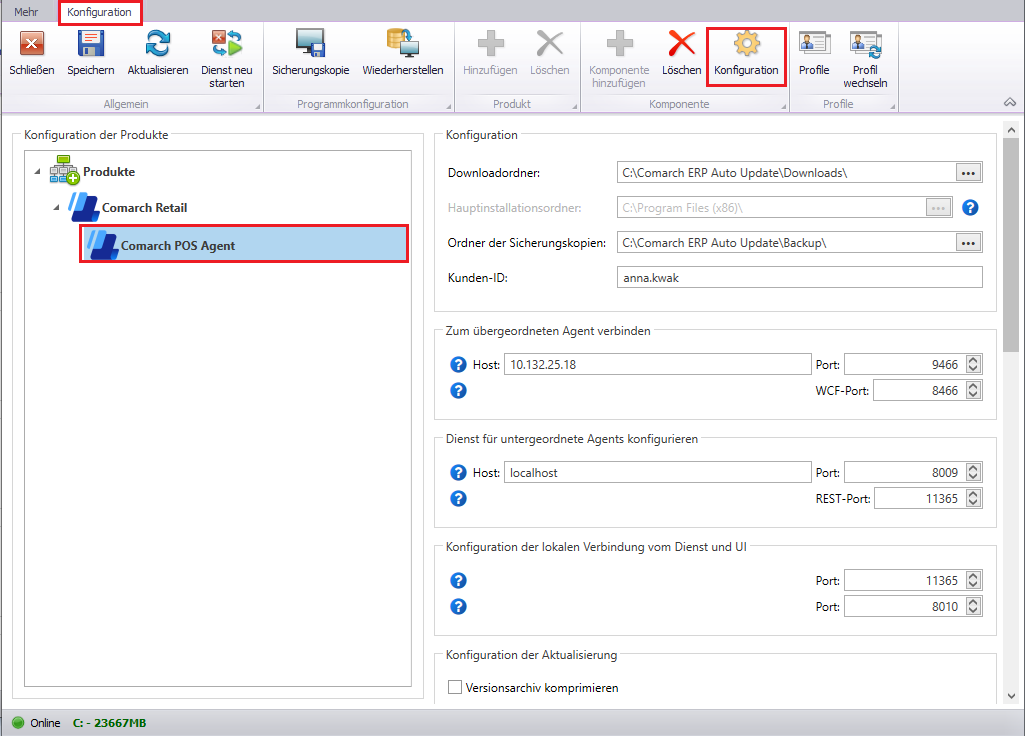
- Name des Servers – Bezeichnung des Servers mit der Instanz, auf der die Datenbank installiert wird
- Datenbankname – der Standardname ist POSAgent_[Profilcode]
- Anmeldedaten – Benutzername und Passwort für den SQL-Server

Über die Schaltfläche [Verbindungstest] können Sie die Verbindung mit dem angegebenen Server überprüfen.
- Anschließend speichern Sie die Änderungen speichern und schließen Sie das Konfigurationsfenster der Komponente, indem Sie die Schaltflächen [Speichern] und [Schließen] bestätigen.
- Mit dem Button [Erweiterte Aktionen] im Hauptfenster des Tools Comarch ERP Auto Update downloaden und installieren Sie die ausgewählte Version des Produkts Comarch POS Agent.
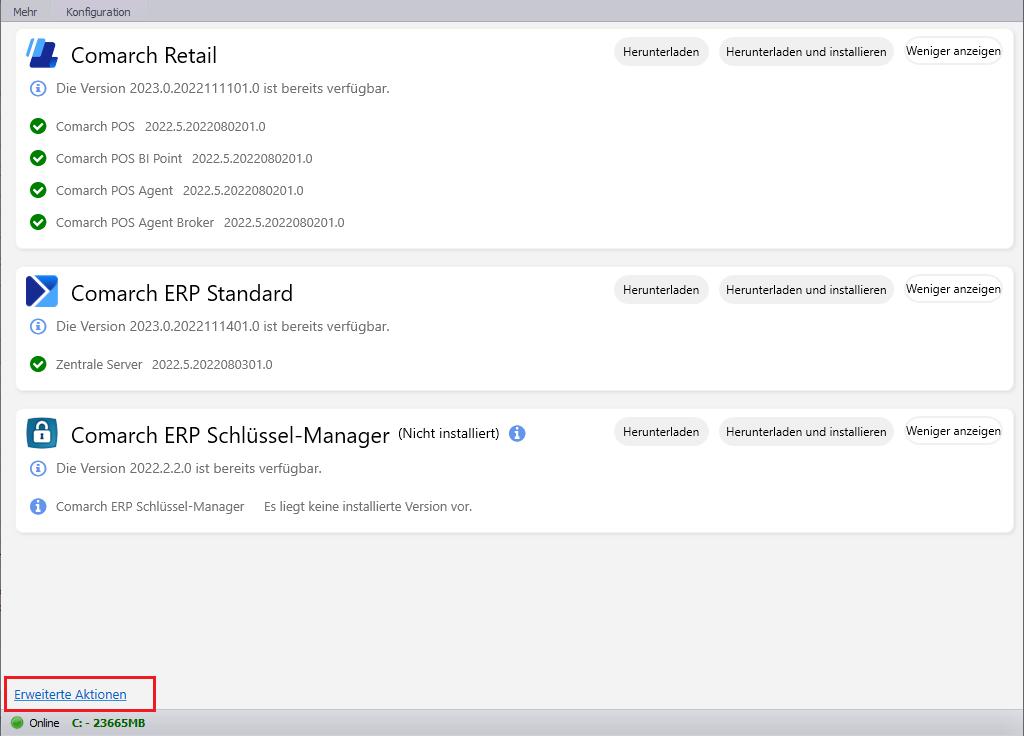
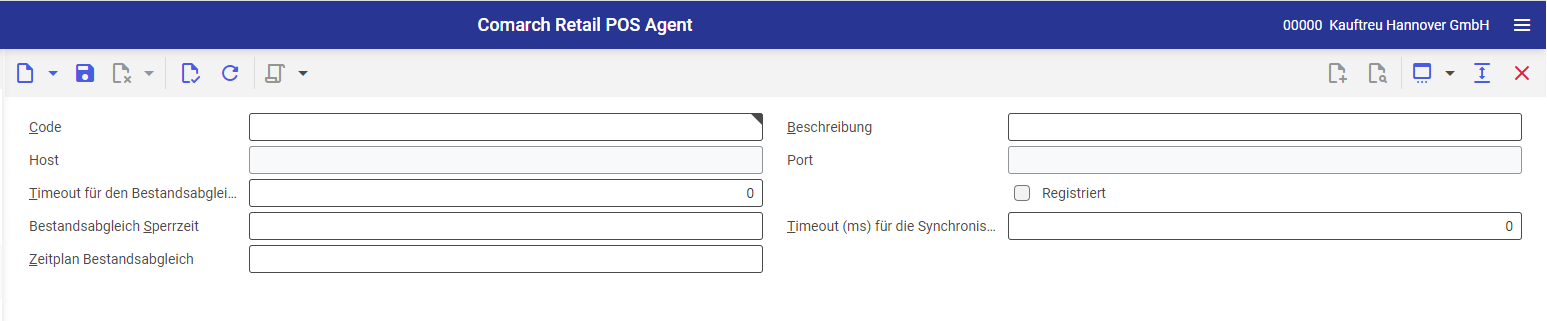
Nach der Auswahl des Buttons [Neu] füllen Sie die folgenden Felder in dem Basisbereich:
- Code (Pflichtfeld) – der Code des Comarch Retail POS Agents (soll im Konfigurationstool des Dienstes POS Agent eingegeben werden)
- Host – ist die IP-Adresse des Computers, auf dem der Dienst POS Agent installiert ist Der Wert ist nicht bearbeitbar und wird beim Registrieren des Dienstes automatisch eingestellt.
- Timeout für den Bestandsabgleich (s) – Zeit (in Sekunden), die für den Bestandsabgleich zwischen dem ERP-System und dem POS-Agenten benötigt wird
- Bestandsabgleich Sperrzeit – gibt an, wenn der der letzte Bestandsabgleich gestartet wurde. Der Wert in diesem Feld wird bei jedem weiteren Starten des Bestandsabgleichs aktualisiert.
- Zeitplan Bestandsabgleich – ist ein gültiger Zeitplan in diesem Feld verknüpft, wird der Bestandsabgleich von POS automatisch zu den gegebenen Zeiten und Tagen gestartet. Die Zeitpläne werden in der gleichnamigen Anwendung definiert.
- Beschreibung – ein Feld zum Eingeben zusätzlicher Informationen über Comarch POS Agent. Exemplarische Beschreibung: POS Agent für Vertriebskanal PS1
- Port – ein Port des Comarch POS Agents (festgelegt im Konfigurationstool des Dienstes POS Agent). Der Wert ist nicht bearbeitbar und wird beim Registrieren des Dienstes automatisch eingestellt.
- Registriert – eine Funktion zum Registrieren des Dienstes Comarch POS Agentbeim übergeordneten Agent. Die Checkbox wird automatisch nach der Registrierung des Dienstes aktiviert.
- Timeout (ms) für die Synchronisation – Zeit, die für die vollständige Synchronisierung zwischen ERP und Comarch POS Agent benötigt wird – Angabe in ms, Wert 0 = kein Zeitlimit.
Bestätigen Sie Ihre Angaben mit dem Button [Speichern].
Der Comarch POS Agent-Code soll dem Vertriebskanal in der Anwendung Vertriebskanäle/Karteireiter Comarch POS zugeordnet werden (im Feld Adapter: Comarch POS).
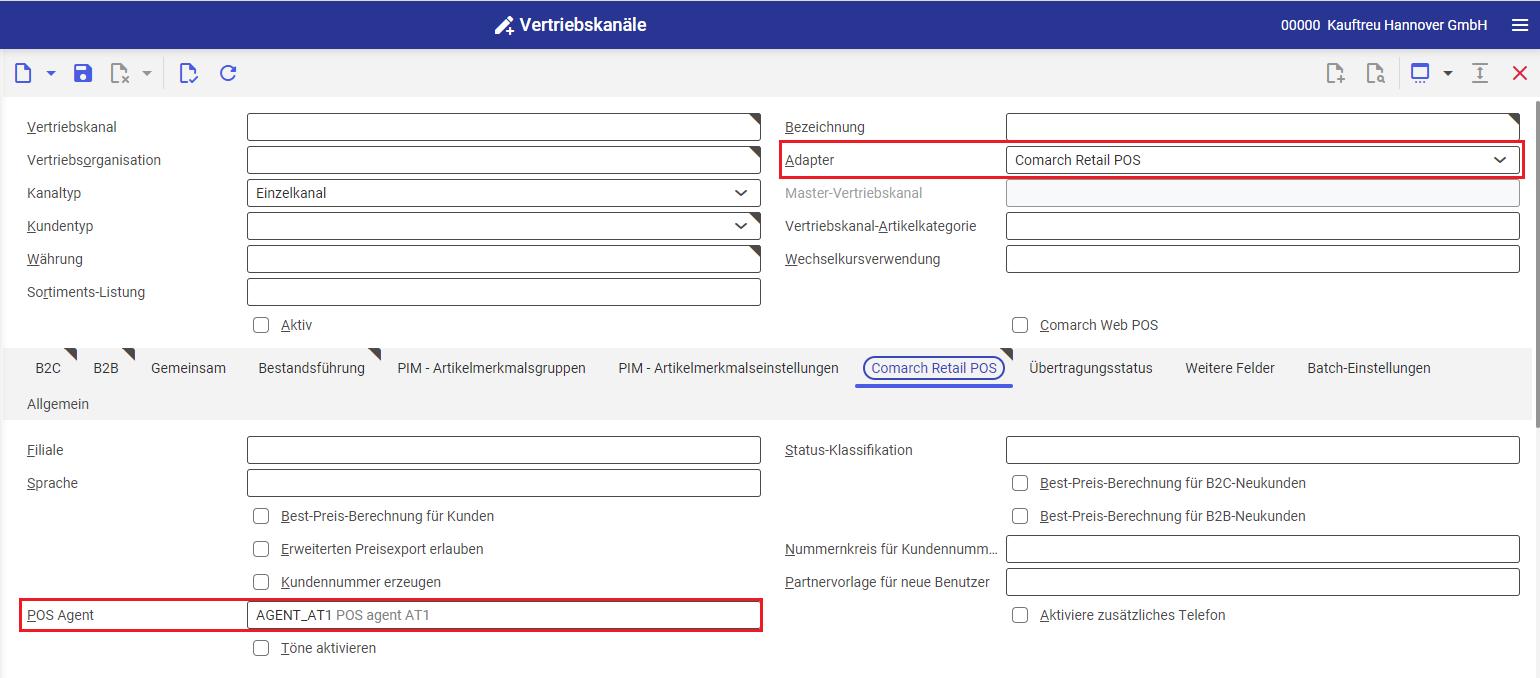
Um die Daten für mPOS freizugeben, starten Sie die Anwendung POS Metadaten exportieren.
Wenn im ERP-System ein POS Agent-Code festgelegt ist, öffnen Sie den Installationsordner des Dienstes Comarch POS Agent und starten Sie die Anwendung PosAgentConfigurator.exe.
- Nach dem Auswählen der Sprache beginnt der Ladevorgang der Parameter
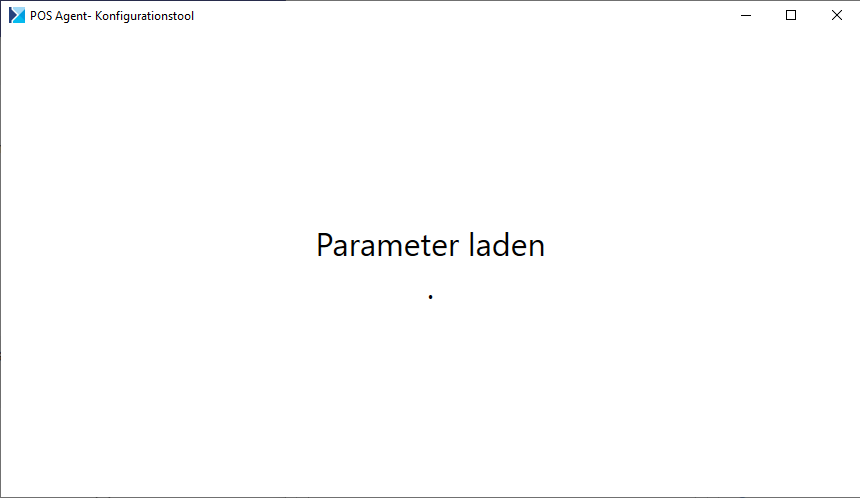
- Nachdem der Ladevorgang abgeschlossen ist, wird das Fenster des Konfigurationstools geöffnet
Im Konfigurationstool sind folgende Angaben erforderlich:
- POS Agent-IP-Adresse – IP-Adresse des Computers, auf dem der Dienst POS Agent installiert ist
- POS Agent-Port – entspricht dem im ERP-System eingegebenen Port
- OMS-Serveradresse – die Standardadresse ist http://localhost:8099/DataService/
- POS Agent-Code – entspricht dem im ERP-System eingegebenen POS Agent-Code
- POS Agent-Guid – ein Wert, der automatisch vergeben wird
Die Installation des Dienstes erfolgt über die Schaltfläche [Installieren].
- Die eingegebenen Daten können über [Überprüfen] auf Korrektheit verifiziert werden. Mit [Registrieren] wird der Dienst POS Agent registriert.
- Um zu überprüfen, ob der Vorgang erfolgreich abgeschlossen wurde, wechseln Sie zur Registerkarte POS Agent im CEE-System und stellen Sie sicher, dass die Einträge in den Feldern Host, Port und GUID aktualisiert wurden.
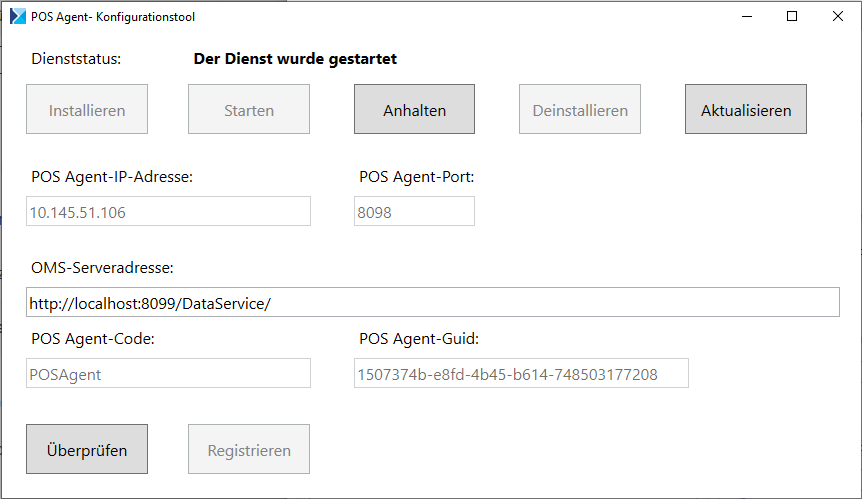
Installation und Konfiguration der Komponente Comarch mPOS
Bei der ersten Installation der Anwendung Comarch mPOS gehen Sie wie folgt vor:
- Produkt Comarch Retail zum übergeordneten Agent von Comarch ERP Auto Update hinzufügen
- Komponente Comarch mPOS hinzufügen
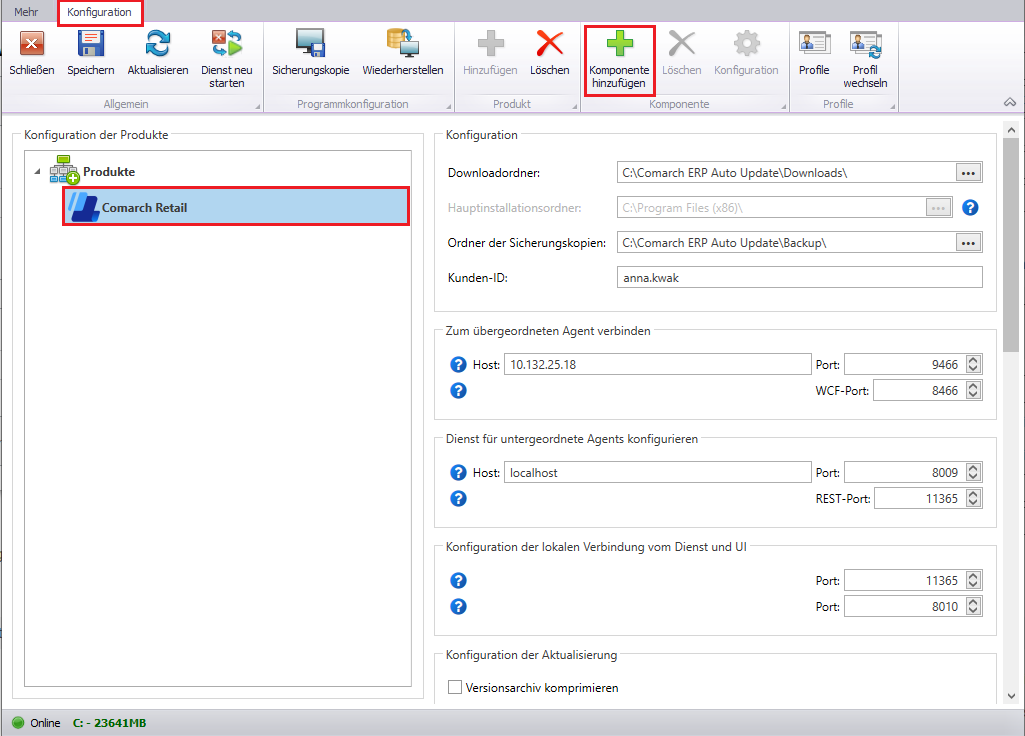
- mit dem Button [Erweiterte Aktionen] im Hauptfenster des Tools Comarch ERP Auto Update downloaden Sie die ausgewählte Version des Produkts Comarch mPOS
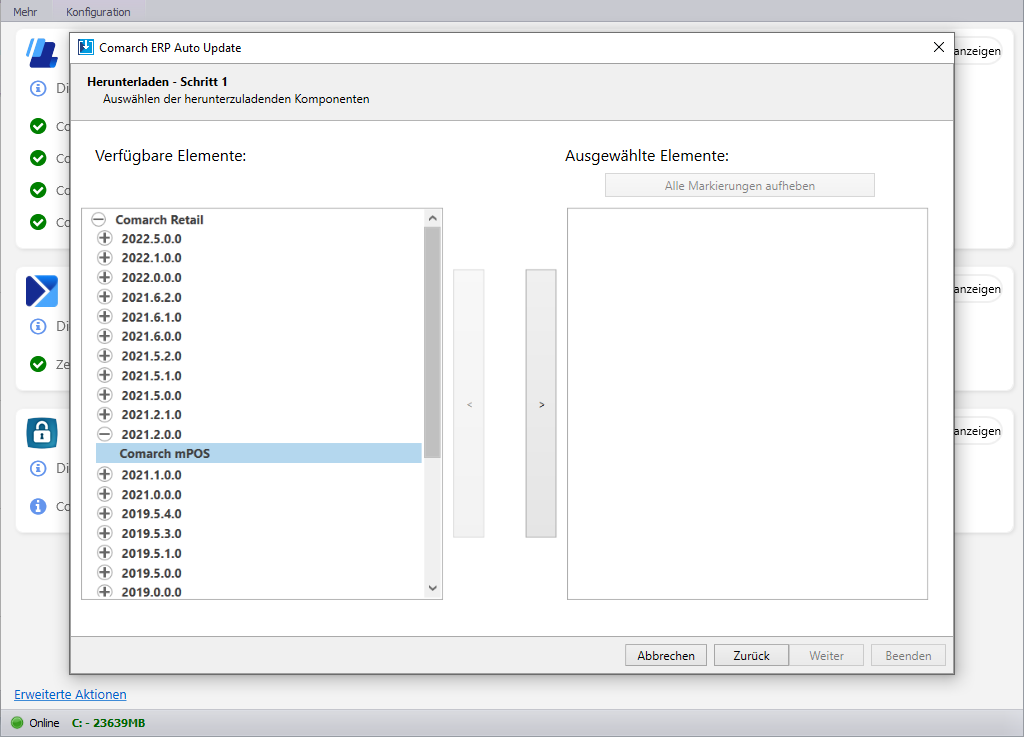
- zu C:\Comarch ERP Auto Update\Downloads\Comarch Retail\[Profilname]\[Versionsnummer]\Comarch Retail mPOS navigieren
- Datei Setup-zip auspacken
Die ausgepackte Datei enthält eine Datei mit der Erweiterung APK. Mithilfe eines USB-Kabels übertragen Sie die Datei auf das mobile Gerät. Öffnen Sie die Datei mit einer geeigneten Anwendung (z.B. Datei-Explorer).
Dürfen mit dieser Anwendung keine Programme aus unbekannten Quellen installiert werden, werden Sie darüber mit einer entsprechenden Meldung informiert. Über den darin enthaltenen Button [Einstellungen] werden Sie zu der entsprechenden Stelle in den Systemeinstellungen weitergeleitet. Dort erlauben Sie der Anwendung die Installation.
Die Erlaubnis, Programme aus unbekannten Quellen zu installieren, ist eine dauerhafte Einstellung.
Nach der erfolgten Installation von Comarch mPOS können Sie das Erlaubnis in den Systemeinstellungen widerrufen.
Nach der Installation können Sie auf Comarch mPOS von allen Anwendungsebenen aus zugreifen.
Installation von Zertifikaten
Für die Integration von Comarch mPOS in Comarch ERP Enterprise und das ordnungsgemäße Funktionieren der Anwendung sind gültige Zertifikate erforderlich.
Es werden folgende Zertifikate benötigt:
- CEE-ROOT-CA.cer
- CEE-SUPPORT-CA.cer
- your-certificate.pfx
Um die Zertifikate aus dem Computer auf das mobile Gerät zu übertragen, gehen Sie wie folgt vor:
- schließen Sie das mobile Gerät an den Computer an (z.B. mithilfe eines USB-Kabels)
- wählen Sie die Option Dateien übertragen
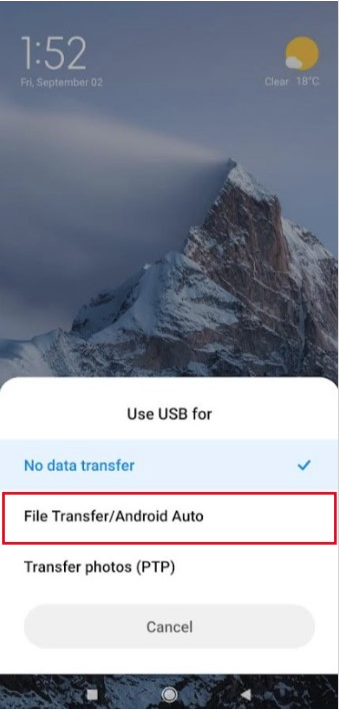
- kopieren Sie die Zertifikate „CEE-ROOT-CA.cer” und „CEE-SUPPORT-CA.cer” in den internen Speicher des mobilen Geräts
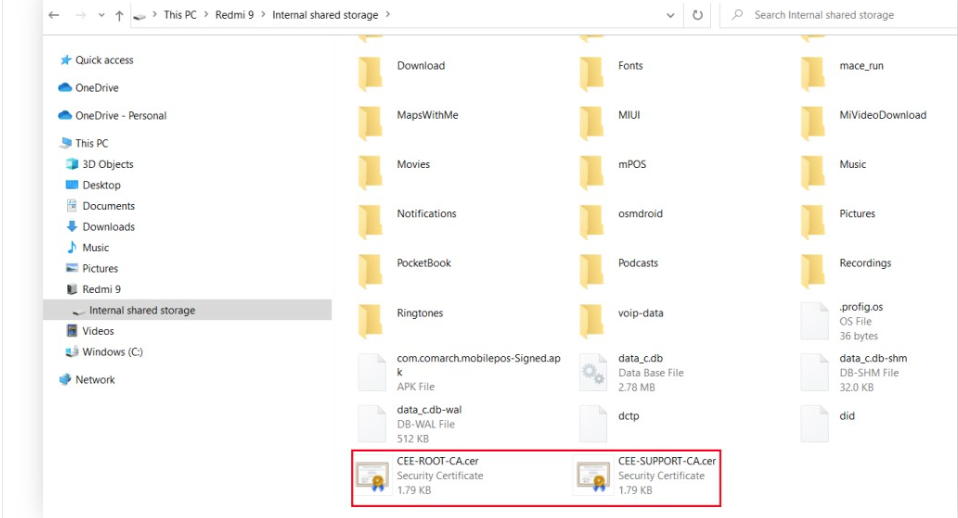
- kopieren Sie das Zertifikat „your-certificate.pfx” in den Ordner mPOS, der sich im Ordner des internen Speichers befindet
- öffnen Sie die Anwendung Einstellungen auf dem mobilen Gerät und navigieren Sie zu Einfachen und drahtlosen Netzwerken > WLAN > Mehr > Erweiterte WLAN-Einstellungen > Zertifikate installieren
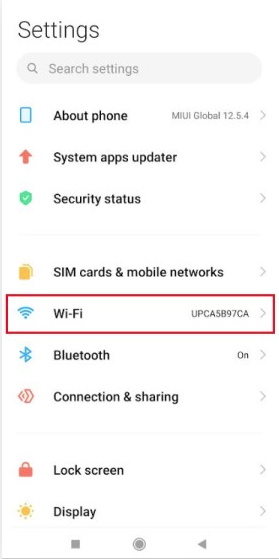
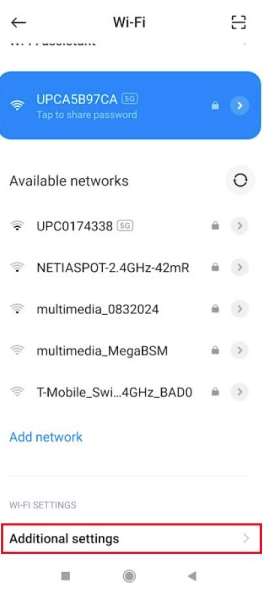

- Nach der Auswahl der Option Zertifikate installieren wählen Sie die Zertifikate .cer i .pfx aus

- Nach der Auswahl eines Zertifikats wird ein Installationsfenster geöffnet, in dem folgende Angeben erforderlich sind:
- Name des Zertifikats
- wählen Sie im Bereich Zweckbestimmung der Anmeldedaten die Option VPN und Anwendungen
Nach der erfolgreichen Installation der Zertifikate überprüfen Sie die Verbindung, indem Sie in den Internetbrowser die Adresse der CEE-Umgebung eingeben. Nach dem Herstellen der Verbindung erscheint ein Fenster zur Auswahl der Zertifikate und anschließend die Seite mit der Liste der verfügbaren Datenbanken. Bei falsch installierten Zertifikaten wird die Seite nicht geladen und eine Fehlermeldung angezeigt.

